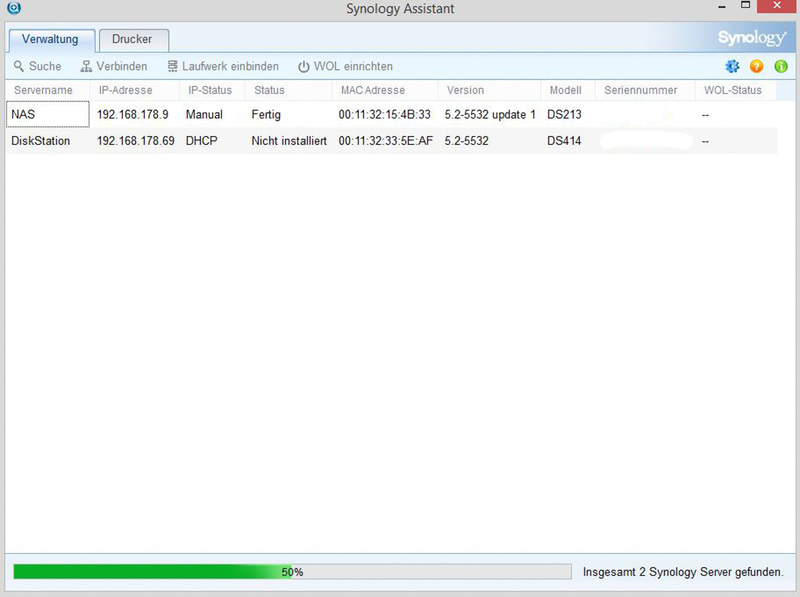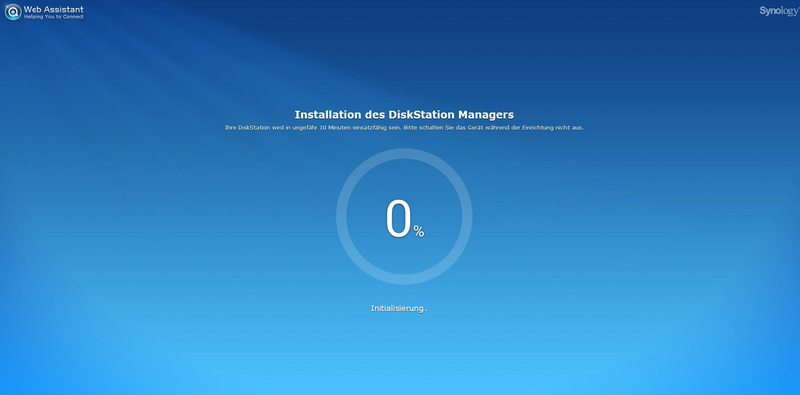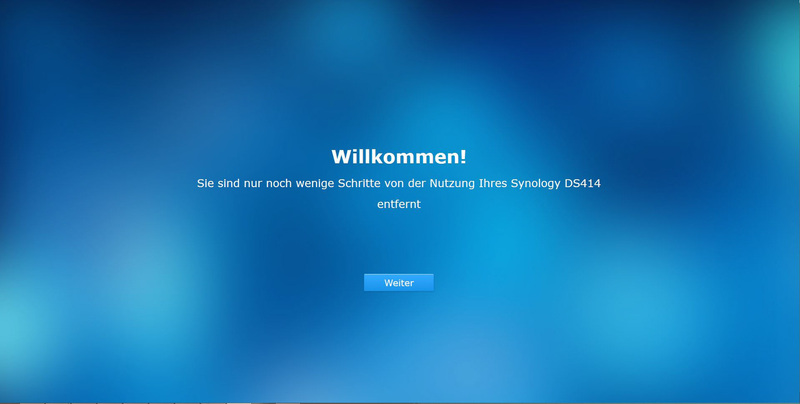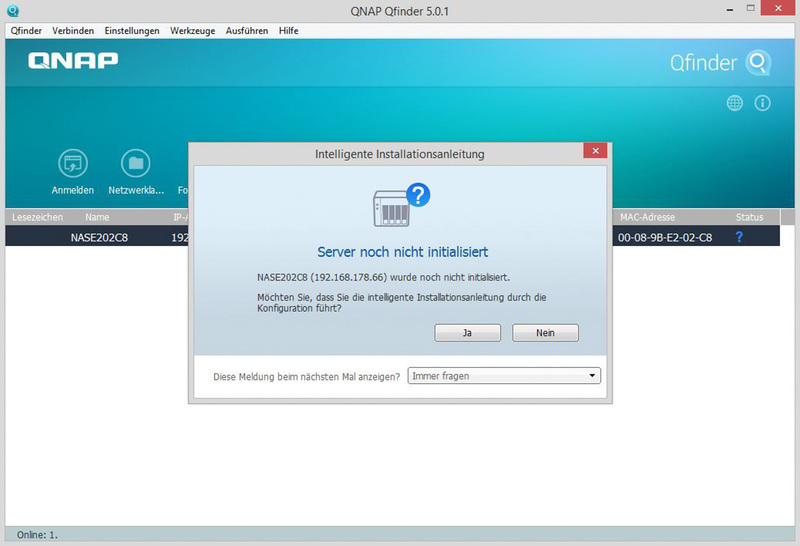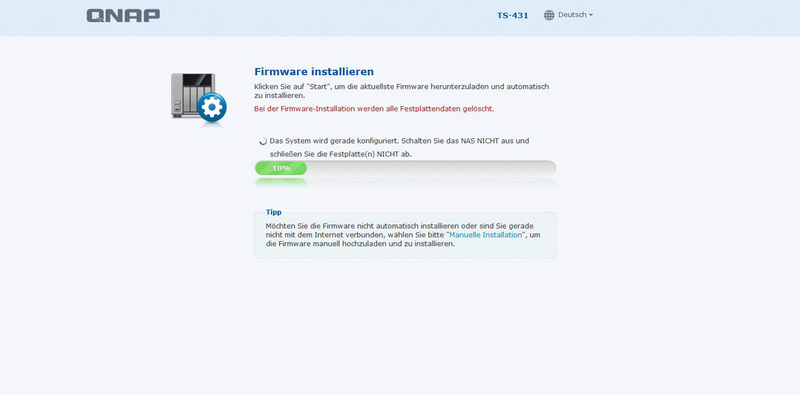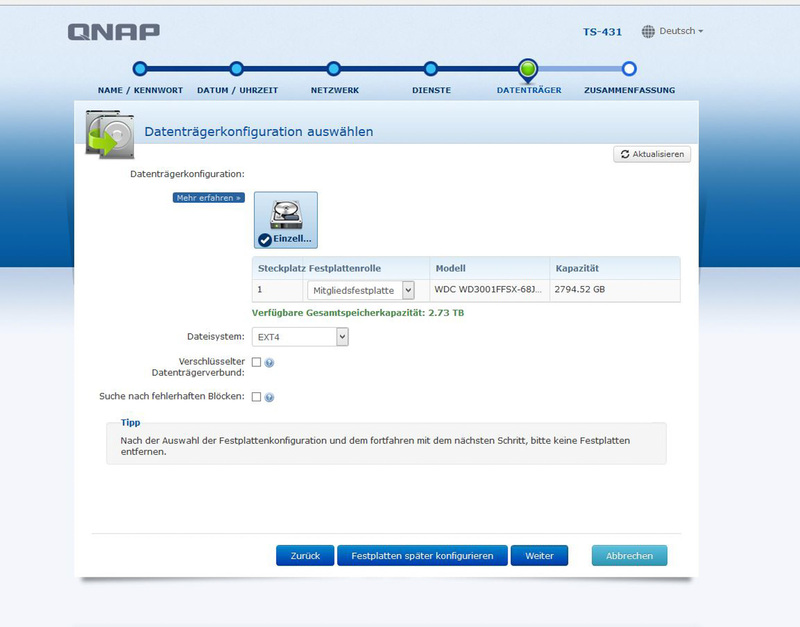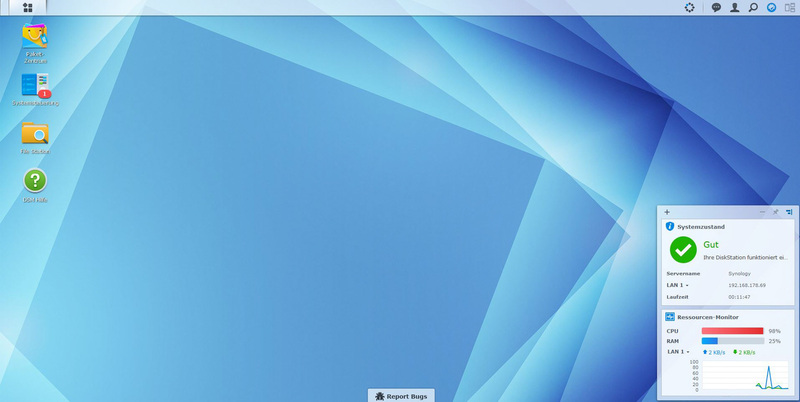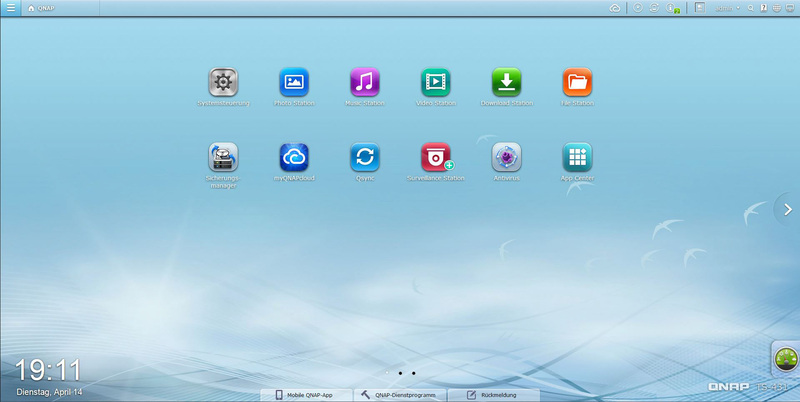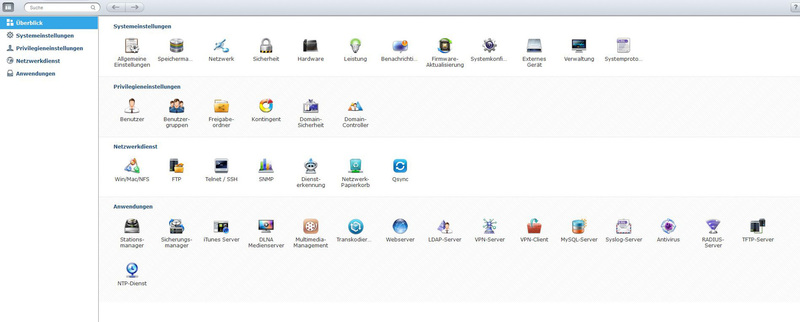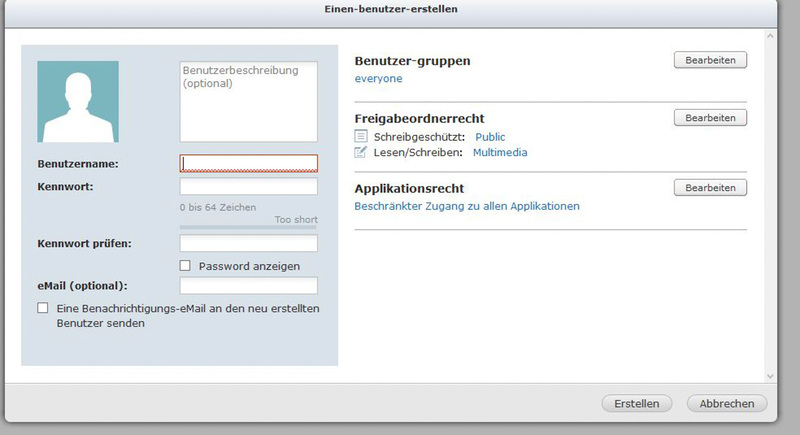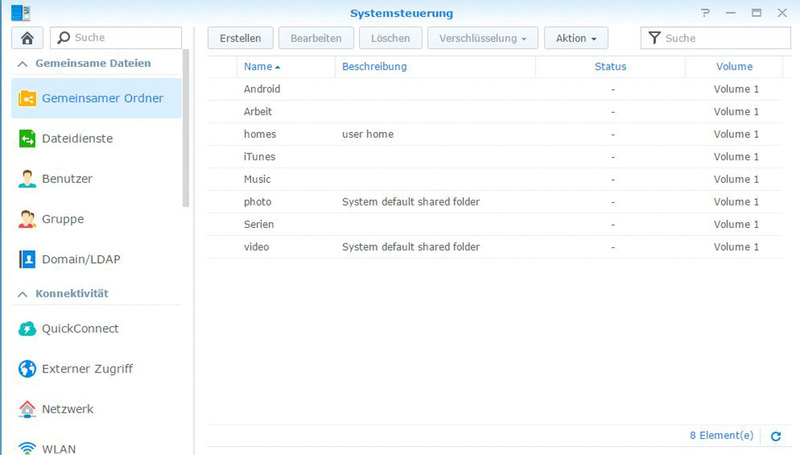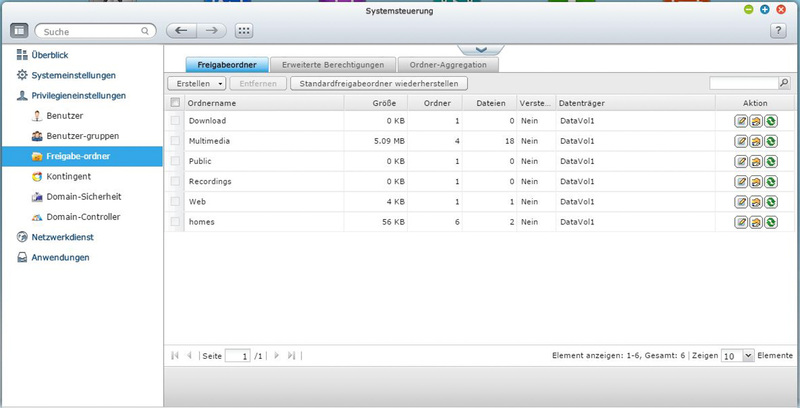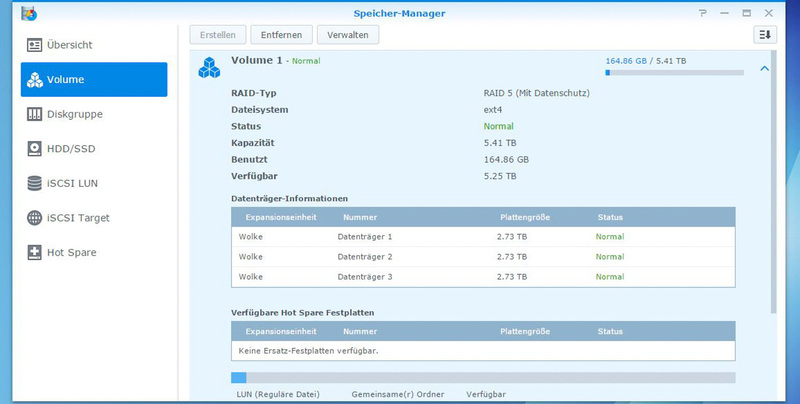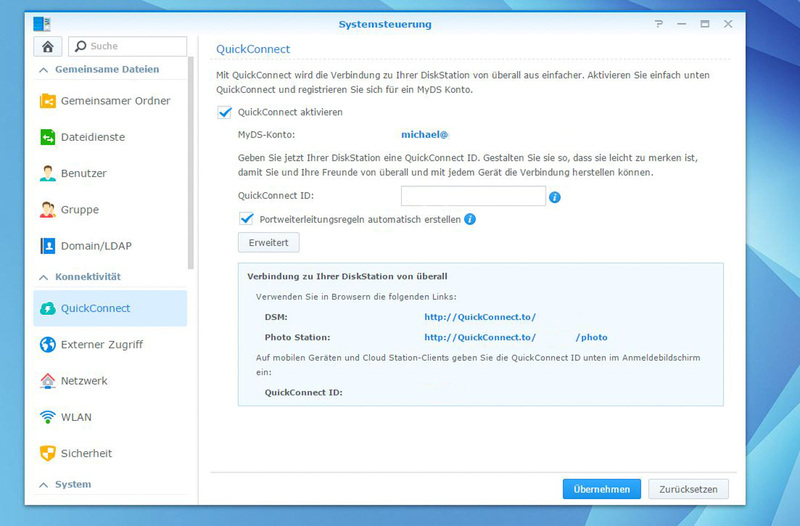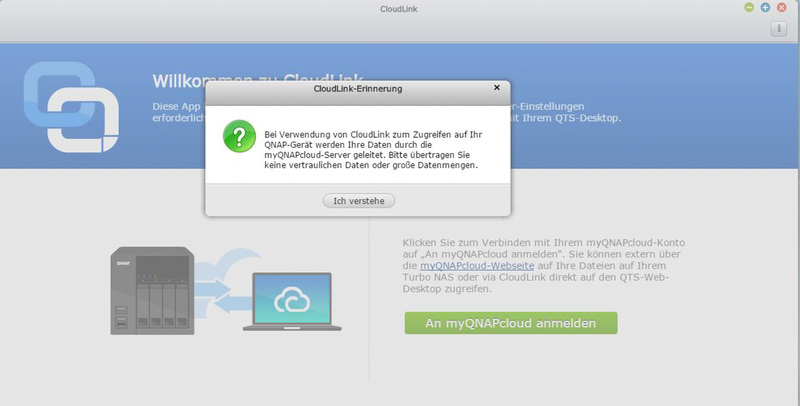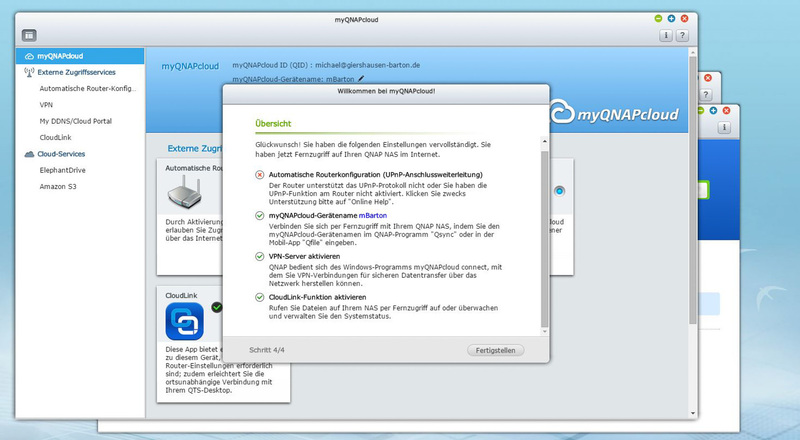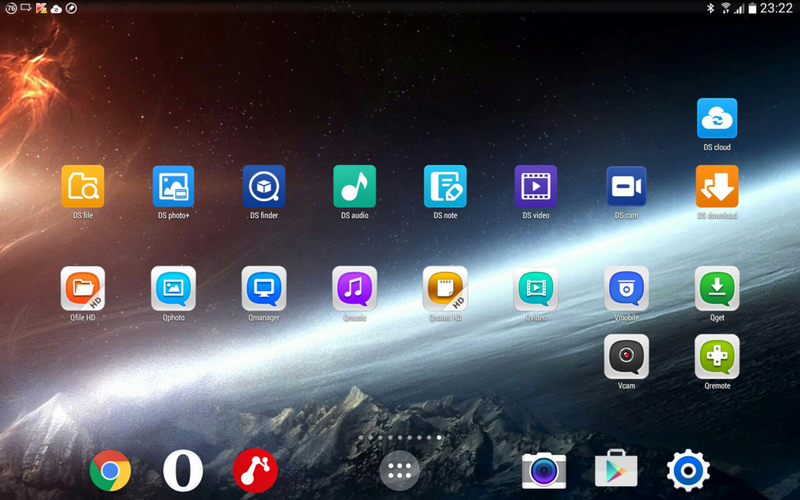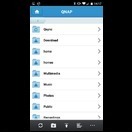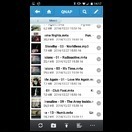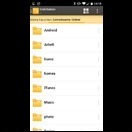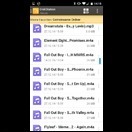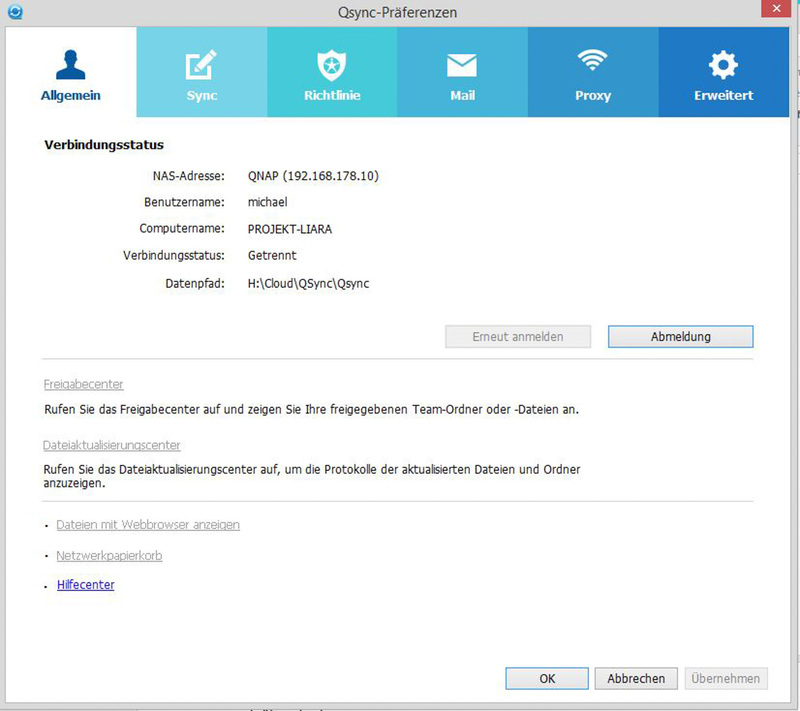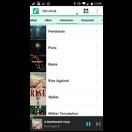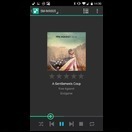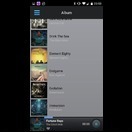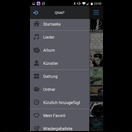Apple vs. Google, AMD vs. Intel, MAC vs. Windows, Western Digital vs. Seagate die Technikwelt ist voll von Duellen.
Eben so eins ist QNAP gegen Synology. Beides sind Premium NAS Hersteller die gerade durch ihre sehr umfangreiche Software punkten.
Oft wird sowohl ein QNAP oder Synology NAS empfohlen doch welches nehmen ?
Das versuche ich zu klären 
Falls die Frage aufkommt „Warum hast du zwei NAS Systeme ?“ Erstens ich bin ein Daten -Messi und zweitens Hobbyfotograf und dabei haben sich ca. 2TB an Bildern angesammelt welche ich aktuell auf dem Synology speichere.
Das zweite NAS System wird dabei das „Backup“ für ersteres spielen. Ein Raid kann nun mal kein Offsite Backup ersetzen.
Die Erkenntnisse lassen sich so mehr oder weniger 1 zu 1 für andere Modelle von Synology und QNAP übernehmen.

Synology DS414
Synology DS414 DiskStation NAS Server für SMB und SOHO (4-bay)
QNAP TS-431
QNAP TS-431 4-Bay NAS 512MB RAM Freescale ARM Cort
Für Synology schicke ich mein DS414 ins Rennen und auf QNAPs Seite geht der TS-431 an den Start. Beide Modelle bieten 4 Festplattenschächte und sind in der Mittelklasse angesiedelt.
Das QNAP Model liegt im freien Handel bei ca. 300€ und die Diskstation von Synology bei ca. 400€.
Obwohl der QNAP knappe 100€ preiswerter ist, sehen die technischen Daten auf den ersten Blick von beiden Geräten recht ähnlich aus.
Beide besitzen eine ARM DualCore CPU welche bei Synology mit 1,33GHz und bei QNAP mit 1,2GHz getaktet ist. Der RAM ist beim DS414 1GB und beim TS431 512MB groß.
Also ein leichter Vorteil für das Synology Modell.
Auf Seiten der Anschlüssen kippt der Vorteil des Synologys. Beide Systeme bieten zwei GBit LAN Ports, drei USB Ports wobei Synology „nur“ zwei USB 3.0 besitzt während bei QNAP alle drei Ports USB 3.0 sind.
Zudem hat der QNAP TS 431 einen eSATA Anschluss.
Eine weitere kleine Besonderheit des QNAP TS431, ist ein kleiner Knopf auf der Vorderseite welcher mit dem Front USB Port interagiert. Bei Betätigung werden je nach Einstellung Daten von einem Datenspeicher, welcher an dem oben erwähnten USB Port angeschlossen ist, auf das NAS kopiert oder umgekehrt.
Dies ist primär für Kameras gedacht, wenn man nach Hause kommt, schließt man seine Kamera(SD-Karte) an und muss nur noch einen Knopf drücken, schon sind alle Daten auf das NAS kopiert.
Die Halterung der Festplatten unterscheidet sich ebenfalls etwas. Bei Synology gibt es ein schraubenloses Halterungssystem, welches durchaus gut funktioniert. Zudem werden die HDDs durch einen kleinen Gummi Ring entkoppelt. Bei QNAP ist die Halterung klassischer und Festplatten müssen verschraubt werden.
Um faire Verhältnisse zu bieten werden beide Systeme primär mit einer 3TB WD RED Pro ausgestattet.
Natürlich unterstützen beide NAS Systeme auch diverse RAID Modis. Beide unterstützen RAID 0,1,5,6 und 10, Synology unterstützt zudem auch das „Synology Hybrid Raid“ welches einer Art automatisiertem Raid entspricht. Es wird also vom System immer automatisch der „beste“ Raid Modus gewählt. Wer mehr Infos zu SHR haben möchte,kann dies hier nachlesen -> https://www.synology.com/de-de/knowl…/tutorials/492
In die restlichen Slots werden vermutlich unterschiedliche HDDs kommen(welche allerdings für den Vergleich keine Rolle spielen).
Beide NAS Systeme besitzen eine Hersteller Garantie von 2 Jahren.
Diese Aussage lese ich oft in diversen Kaufberatungs- Threads. „Kauf dir einen normalen PC und pack da FreeNAS drauf“
An sich stimmt der Grundgedanke natürlich. Für 300€+ lässt sich auch ein normaler PC zusammenzimmern, welcher als NAS fungiert.
Jedoch sind solche „Konstrukte“ recht fehleranfällig da diese oftmals nicht für den Dauer- betrieb geeignet sind und auch die Software ist oft recht zusammengeschustert. FreeNAS mag zwar eine gute Grundlage sein,für Cloud Funktionen muss dann noch z.b. ownCloud installiert werden usw.
Wer nicht auf sein NAS angewiesen ist, für diesen mag das Basteln kein Problem sein. Wer allerdings ein Produkt sucht das zuverlässig funktioniert, für den ist ein fertiges NAS System die bessere Wahl.
Gerade wenn auf dem System wichtige Daten liegen wo ein Verlust tragisch oder teuer wäre, sollte man überlegen ob vielleicht ein fertiges System doch besser wäre.
Das QNAP TS-431 wird in einer großen und sehr solide wirkenden Verpackung geliefert, die den Anschein erweckt als wäre sie so robust konzipiert damit das NAS Inklusive HDDs versendet werden kann.
Ansonsten nicht viel Besonderes im Lieferumfang, das QNAP selbst , ein Netzteil, zwei LAN Kabel und eine Anleitung welche ihren Namen wirklich verdient „Quick Installation Guide“.
Leider kann ich euch keine schönen Bilder von der Verpackung des Synology anbieten. Da das NAS schon ca. ein halbes Jahr bei mir im Einsatz war/ist.
Ähnliches beim Lieferumfang, dennoch meine ich mich zu erinnern, dass lediglich ein LAN-Kabel und eine Software CD beilag.
Synlogy
Die Einrichtung bei Sysnology ist ziemlich simpel. Festplatte in das NAS stecken, NAS an den Strom und einschalten. Nun via IP auf das Synology verbinden. Wenn man diese nicht weiß hilft einem der „Synology Assistent“.
Nachdem das DSM auf das Synology gespielt ist, verbindet man sich via Web Browser mit diesem und startet die Ersteinrichtung. Das DSM wird hierbei automatisch aus dem Internet Herunter geladen, wenn man dies nicht wünscht kann man auch die Software manuell von der Webseite/der CD installieren.
Hierbei werden Dinge wie der Administrator Account oder auch Festplatten Raids eingerichtet.
Unterm Strich viel einfacher und übersichtlicher kann man die Einrichtung nicht gestalten.
QNAP
Ähnliches Prinzip wie bei Sysnology. Festpaltte einbauen, NAS einschalten und go. Die IP Adresse lässt sich mit dem QNAP -Finder finden, auf welchen Vorgang hin die weitere Einrichtung über den Webbrowser läuft. Wie auch bei Synology wird hierbei das OS automatisch Heruntergeladen, es lässt sich allerdings auch Manuell installieren.
Wenn ich es kurzfassen müsste, würde ich sagen das die Einrichtung genauso einfach wie beim Synology ist, jedoch etwas ausführlicher.
Neben den üblichen Dingen wie Administrator Account und Festplatten Konfiguration wurde auch nach der Uhrzeit, der IP Adresse und den zu aktivierenden „Datentransferservicen“ gefragt.
Fazit zur Einrichtung hier tun sich Synology und QNAP nichts. Bei Synology ist die Sache etwas kürzer, bei QNAP ausführlicher.
Die Web UIs sehen bei beiden Herstellern nicht aus wie man dies von W-Lan Routern oder Derartigem gewöhnt ist, sondern eher als hätte man ein OS im Webbrowser aufgerufen, was man ja auch gemacht hat.
Wobei mich Synologys DSM an ein Linux OS erinnert und QNAPs QTS eher etwas an Apples IOS.
Optisch ist, wie ich es finde das Synology System etwas hübscher, während das QNAP funktionaler wirkt. Jedoch sind sich beide Systeme vom Umfang her sehr ähnlich, ähnlich gut, sowohl im DSM als im QTS lässt sich alles einstellen was man auch nur im Entferntesten benötig. Von“ Benutzer“ anlegen bis hin zu Kleinigkeit wie das manuelle Regeln der Lüfter.
Beginnen wir beim Anlegen von Benutzern dies ist bei beiden Systemen recht „strait forward“. Wobei hier etwas das QNAP System die Nase vorne hat. Während man bei Synology beim Anlegen des Nutzers ganze 7 mal auf „weiter“ klicken darf, ist dies bei QNAP in einem einfachen Fenster gelöst.
Wobei man bei Synology natürlich mehr abgefragt bekommt, von Benutzerkontingents regeln über Benutzergruppen ist alles dabei. Bei QNAP müsste dies später separat eingerichtet werden, hier werden lediglich essenzielle Dinge abgefragt, auf welchen Ordner und welche Programme der Nutzer Zugriff haben darf zum Beispiel.
Sowohl das QNAP als auch das Synology System unterstützen alle erdenklichen Daten -dienste. Hier eine kurze Auflistung welche beide unterstützen:
- SMB(Windows)
- AppleTalk
- NFS
- FTP (FTPS)
- Telnet
- SSH
- WebDAV (wenn auch bei QNAP etwas versteckt)
- TFTP
Zusätzlich unterstützt das DSM noch PXE (was auch immer das ist oder kann).
Das Erstellen von freizugebenden Ordnern ist bei beiden Systemen kein großer Aufwand. Wobei auch hier sich wieder etwas das übliche Bild zeigt, Synology ist optisch etwas aufgeräumter, QNAP bietet mehr Information auf kleinerem Raum.
Kleiner Bonus für Synology hier lassen sich auch einzelne freigegebene Ordner verschlüsseln.
Neben den Standardsachen unterstützen natürlich beide Systeme auch Dinge wie VPN (Server) welcher bei QNAP von Haus aus dabei ist,bei Synology muss dieser nachträglich installiert werden, http Server zum Hosten eigener Webseiten , einen DLNA Media Server, iTunes Server usw.
Der Web Server ermöglicht auch Dienste wie z.B. Owncloud auf beiden System zu nutzen (auch wenn Owncloud eigentlich nicht nötig ist).
Grundsätzlich können beide Systeme alles was man unter Linux irgendwie zum Laufen bekommen kann. Mit ein wenig basteln ist es sogar möglich Game Server, wie z.B. Minecraft, auf diesen zum Laufen zu bekommen aber hierfür solltet ihr ein recht potentes NAS wählen.
OK ein NAS welches sich per W-LAN mit dem Netzwerk verbinden kann, ist nichts neues und bahnbrechendes. Aber sowohl das Synology System erlauben es mithilfe von kompatiblen W-LAN Adaptern selbst zum W-LAN Router oder Accesspoint zu werden!
So lässt sich sehr problemlos sein Heimnetz erweitern ohne noch ein weiteres Gerät herum stehen zu haben.
Wichtig hierbei ,achtet auf die Kompatibilitätsliste, bisher unterstützen nur W-LAN N Adapter dies.
Das Einrichten von RAIDs ist bei beiden Geräten ein Kinderspiel. Ein RAID 5 ist innerhalb von wenigen Klicks eingerichtet.
Beide NAS Plattformen bieten die Möglichkeit „APPs“ auf ihnen zu installieren. Gefühlt sind etwas mehr APPs für QNAP verfügbar. Neben den „Mobile APPs“ Music/Audio Station, Video Station usw. sind auch ungewöhnlichere Dinge verfügbar. Ich versuche einmal ein paar auf den ersten Blick interessantere Apps aufzulisten welche nicht direkt von QNAP oder Synology stammen.
QNAP
- BitTorren Sync
- Joomla
- WordPress
- Python
- Perl
- Plex Media Server
- TwonkyMedia
Synology
- HiDrive Backup (Strato)
- Logitech Media Sevrer
- Perl
- Python
- WordPress
- Joomla
Natürlich sind alle APPs kostenfrei.
Die Installation ist so einfach wie auch auf dem Smartphone. Auf Installieren/ zu QTS hinzufügen klicken und fertig.
Fazit
Erneut kein eindeutiges Fazit zu Gunsten einer der Beiden. Synology bietet die hübschere UI, QNAP die Funktionalere.
Cloud Services / DDNS Service
Um von außen auf die Geräte zuzugreifen wird ein DDNS Service benötigt. Es gibt natürlich diverse Dienste die dies anbieten, aber warum nicht einfach den Dienst vom Hersteller selbst nutzen ?
Synologys Dienst heißt „QuickConnect“ die Einrichtung ist sehr einfach. Ihr legt ein Konto bei Synology an, sucht euch eine ID aus fertig. Nun könnt ihr das Synology NAS mit dieser ID zugreifen.
Auf der QNAP Seite heißt der Spaß CloudLink. Bei dem ersten Start wird man mit einer Meldung überrascht die einen informiert, dass man keine vertraulichen Daten oder große Daten via CloudLink transferieren soll, da diese über QNAP Server geleitet werden.
Interessant das QNAP auf diesen Umstand hinweist, bei Synology sollte das transferieren ebenfalls über deren Server erfolgen.
Die Einrichtung ist ähnlich wie bei Synology man legt ein QNAP Konto an bekommt eine ID welche man via Webbrowser oder den Apps anstelle der IP nutzen kann.
Die Kommunikation wird über die QNAP Server geleitet (verschlüsselterweise selbstverständlich).
Solltet ihr nicht den Dienst des Herstellers wollen, gibt es auch bergeweise alternativer DDNS Anbieter die out oft the Box supportet werden. Jedoch müssen nun bei beiden gefühlte 1000 Port freigaben eingerichtet werden.
APPS
Weiter geht es mit den Herstellereigenen Apps. Diese sind sowohl bei QNAP als auch bei Synology extrem umfangreich und mit nichts zu vergleichen was ich bisher bei einem anderen Hersteller gesehen habe.
Diese APPs laufen auf dem NAS und lassen sich dort über den Webbrowser nutzen, zudem gibt es für die meisten Anwendungen auch passende Anwendungen fürs Smartphone und Tablet.
Ich werde im Folgenden diese Anwendung vorstellen.
- File Staion (DS File, Qfile)
- DS Finder/ Qmanager
- Backup Anwendungen
- Cloud Synchronisierung
- Audio/ Music Station (DS Audio, Qmusic)
- Photo Staion (DS photo, Qphoto)
- Note Station (DS note, Qnotes)
- Video Station (DS Video, Qvideo)
Für Android sind grundsätzlich alle APPs von beiden Herstellern verfügbar. Für IOS sind auf seiten von Synology ebenfalls alles verfügbar, bei QNAP das Meiste, lediglich die Note Station fehlt für das iPhone (fürs iPad ist sie verfügbar). Für WindowsPhone sieht die Welt ganz anders aus. Synology bietet hier das Meiste seiner Apps auch an aber teilweise mit deutlich reduziertem Umfang, QNAP hingegen bietet lediglich seine Qfile und seine Qnotes Anwendung an.
Beginnen wir mit den File-Managern welcher bei beiden Herstellern File- Station heißt. Diese ist sowohl als WebApp als auch für IOS, Android und WP verfügbar. Die Apps lassen sich natürlich auch via Internet zugreifen, sofern dies eingerichtet wurde.
Beide beherrschen das Wichtigste, Copy/Paste, Drag and Drop, Daten hoch- und runter- laden usw.
Hier gefällt mir die App von Qnap deutlich besser als die von Synology.
Der DS Finder / Qmanager ist eine Management- App des NAS für das Smartphone. Zu beiden Anwendungen gibt es jeweils auch eine Desktopversion, welche ich bereits weiter oben gezeigt habe.
Diese Anwendungen sind durchaus wichtig da die WebUIs auf Smartphone und Co nicht gut nutzbar sind.
Mithilfe dieser Anwendungen ist es möglich die IP und den aktuellen Zustand des NAS/ der Festplatten herauszufinden. Bei QNAP ist es zudem möglich Benutzer anzulegen oder freigegebene Ordner zu erstellen.
Daher liefert QNAP hier erneut die bessere und vor allem nützlichere APP.
Mal eine nicht „Mobile APP“ sondern eine vollwertige Desktopanwendung (Windows). Sowohl QNAP als auch Synology bieten eine Anwendung um Daten vom PC auf dem NAS automatisiert zu sichern.
Bei QNAP heißt der Spaß NetBak Replicator for Windows und bei Synology Data Replicator.
Auch wenn die Namen ähnlich sind, unterscheiden sich die beiden Programme durchaus.
Synology
Die Anwendung untstützt das Sichern von auswählbaren Ordnern einmalig, nach einem Festenzeitplan oder als dauerhafte Synchronisation.
Allerdings ist es mir nicht gelungen eine Sicherung nach Zeitplan einzurichten, jedes Mal brach die Anwendung mit einer Fehlermeldung ab.
QNAP
Rein vom Feature Set ähnliches, es lassen sich beliebige Ordner planmäßig, manuell oder automatisiert sichern. Im Gegensatz zum Programm von Synology funktioniert dies auch auch problemlos, zudem lassen sich auch verschiedene Sicherungen erstellen z.B. jeden Montag HDD1 auf xyz sichern, Jeden Dienstag HDD2 auf xzy sichern.
Grundsätzich funktioniert die QNAP Anwendung im Übrigen mit jedem beliebigen NAS oder auch externen HDDs 
Beide Anwendungen sichern die Ordner 1 zu 1, also nutzen kein proprietäres Dateiformat.
Cloud Synchronisierung
Dropbox ist vermutlich für jeden ein Begriff aber was wenn man seine Daten nicht in der USA sichern möchte? Oder nicht bereit ist x€ pro Monat zu zahlen?
Hier wird eine Alternative geboten. Diese hört bei Synology auf den Namen „Cloud Staion“ und bei QNAP auf QSync.
Im Grunde tun beide Anwendungen das was auch z.B. Dropbox kann, nur lokal. Der ausgewählte Ordner wird 1 zu 1 auf allen angemeldeten System synchronisiert, wahlweise auch über das Internet. Natürlich gibt es auch „bonus“ Funktionen z.B. das automatisierte anlegen von Datei Versionen.
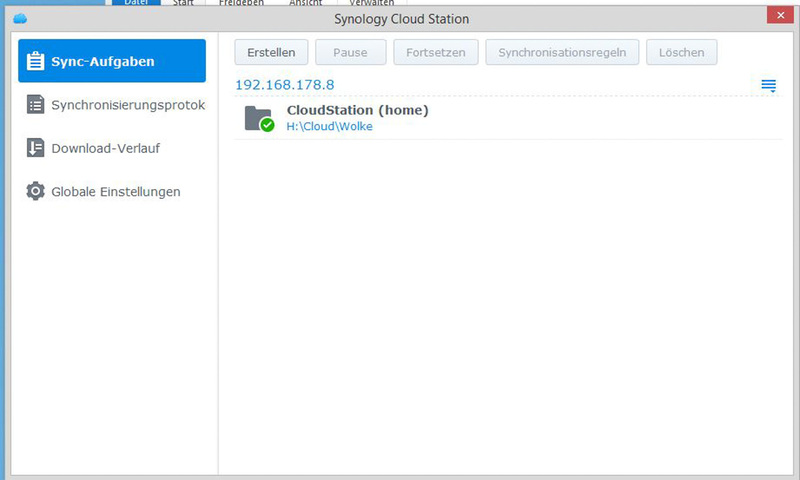
(Synology)
Im Falle von Synology lassen sich auch mehrere zu synchronisierende Ordner auswählen und sogar Ordner auf dem Smartphone(Android) ebenfalls synchronisieren.
Mein Synology DS414 erreichte maximal 30-35MB/s, Das QNAP TS-431 ca.22-28MB/s. Bei einer großen Datei selbstverständlich.
Audio/ Music Station (DS Audio, Qmusic)
Auch die Musik kommt bei beiden nicht zu kurz. Erneut gibt es hier eine WebAPP und eine native Anwendung für Android, IOS und WP(Synology). Diese ermöglicht das was man auch erwartet, Musik welche auf dem NAS liegt, lässt sich so auf dem PC oder Smartphone wiedergeben.
Die Apps sind jedoch schon recht weit entwickelt. Musik lässt sich nach Interpret, Album oder Genre sortieren. Zudem lassen sich Playlisten anlegen welche man für den Offline- genuss auch herunterladen kann. Wiedergabelisten werden im übrigen geräteübergreifend für jeden Nutzer synchronisiert und können sogar auf Wunsch für andere Nutzer freigegeben werden, QNAP bietet hier mehr Möglichkeiten als Synology.
Neben dem normalen Wiedergeben von auf dem NAS gespeicherten Musik ist es auch möglich Radio zu hören. Synology nutzt hierfür SHOUTcast, QNAP TuneIn.
Doch warum sollte man Radio übers NAS streamen wenn es doch für Smartphones 1000 Apps dafür gibt?
Man kann an beide Geräte eine einfach USB Soundkarte anschließen wodurch sowohl das QNAP als auch das Synology zu einem Internetradio wird! Natürlich lässt sich auch lokale Musik über die Soundkarte wiedergeben.
Die ganze Sache lässt sich via WebUI oder der App steuern.
Video Station
Hier unterscheiden sich QNAP und Synology etwas. Bei QNAP ist die App einfach ein Ort wo all eure aufgenommen Videos Platz finden ähnlich wie die FotoStation. Bei Synology ist es eher eine Art „Media Center“ welches eher für normale Filme oder TV Serien gemacht ist. Es werden sogar, bei korrekten Tags, automatisch Cover und infos zu den Filmen/ Serien herrunter geladen.
Ein kleiner Bonus, es ist möglich einen DVB-T oder DVB-S Reciver an die beiden anzuschließen und dann Fernsehen aufzuzeichnen! Achtet aber hierbei auf die Kompatibilitätsliste.
QNAP -> https://www.qnap.com/i/de/product_x_…o.php?g_cat=14
Synology -> https://www.synology.com/de-de/knowledgebase/faq/532
Was nun für euch eher interessant ist,müsst ihr selbst entscheiden.
Note Station
Nachdem schon Dropbox in die Wüste geschickt wurde, ist nun Evernote an der Reihe. Für beide Systeme ist die Note Station verfügbar, welche genau das tut was der Name vermuten lässt. Es lassen sich Notizen im Style von Evernote oder OneNote anlagen welche Geräte übergreifend synchronisiert waren.
Auch wenn der Name ähnlich ist wird die Note/Notes Staion von beiden Herstellern sehr unterschiedlich umgesetzt.
Synology scheint die Sache so einfach halten zu wollen wie möglich. Es lassen sich einfache Notizen und Notizbücher erstellen, zudem noch To-do- Listen.
Bei QNAP ist die Sache deutlich komplexer. An sich werden alle Features welche Synology bietet auch angeboten und noch mehr. Von PDF Export über Templates ist alles dabei.
Dies macht zwar QNAPs NotesStation deutlich umfangreicher aber auch „unübersichtlicher“ während man bei Synology sofort den Überblick hat, muss man sich bei QNAP etwas „einarbeiten“.
Ansich würde ich sagen hat QNAP diese Anwendung besser umgesetzt jedoch fehlt unverständlicherweise eine iPhone -Version der Notes Station. Für Android und iPad ist sie vorhanden.
Beide Hersteller haben natürlich noch x weitere Apps im Angebot welche hier alle zu zeigen vermutlich noch 10.000 Zeichen benötigen würde  . Aber Cloud Sync auf der Synology Plattform ist noch eine kurze Erwähnug wert. Diese Anwendung Syncroniesiert Ordner auf eurem NAS mit „öffentlichen“ Clound Diensten (Dropbox, OneDrive usw.). Ab DSM 5.2 lässt sich der ganze Spaß auch noch verschlüsseln.
. Aber Cloud Sync auf der Synology Plattform ist noch eine kurze Erwähnug wert. Diese Anwendung Syncroniesiert Ordner auf eurem NAS mit „öffentlichen“ Clound Diensten (Dropbox, OneDrive usw.). Ab DSM 5.2 lässt sich der ganze Spaß auch noch verschlüsseln.
Kommen wir zu den Obligatorischen Benchmarks  .
.
In beides System wurde eine Western Digital RED Pro mit 3TB eingesetzt, Verschlüsslung setzte ich keine ein.
H2testw
Dieses Benchmark- Tool ist zwar eher für USB Sticks bekannt aber man kann auch beliebige viele Daten schreiben lassen.
Durchlauf A
Der „optimale Fall“ es laufen keine Hintergrundanwendungen auf dem NAS und beide Systeme wurden frisch neugestartet.
Windows (eine 10GB Datei)
Synology DS414
113MB/s auf das NAS schreibend
111MB/s von dem NAS lesend
QNAP TS-431
113MB/s auf das NAS schreibend
95MB/s von dem NAS lesend
CrystalDiskMark
Synology DS414
110MB/s auf das NAS schreibend
101,6MB/s von dem NAS lesend
QNAP TS-431
97,1MB/s auf das NAS schreibend
86,7MB/s von dem NAS lesend
H2testw
Synology DS414
93,7MB/s auf das NAS schreibend
89,8MB/s von dem NAS lesend
QNAP TS-431
81,6MB/s auf das NAS schreibend
75,1MB/s von dem NAS lesend
Durchlauf B
In diesem Durchlauf habe ich diverse Anewndungen auf den NAS Systemen laufen. Also Cloud Staion, Audio Staion usw.. Diese Anwendungen waren natürlich während des Tests im idle aber dennoch aktiv.
CrystalDiskMark
Synology DS414
105,8MB/s auf das NAS schreibend
97,5MB/s von dem NAS lesend
QNAP TS-431
93,1MB/s von dem NAS schreibend
85,1MB/s auf das NAS lesend
Unter dem Strich ein leichter Vorsprung für das DS414, was um ehrlich zu sein nicht überraschend ist da es doch einen leichten Hardwarevorteil hat.
Der Strom verbrauch vom Synology DS414 liegt im Leerlauf, mit einer Festplatte, bei ca. 24W. Beim QNAP waren es ca. 19W unter selben Bedingungen.
Hier können sich die ganzen Android Smartphone- Hersteller eine Scheibe abschneiden.
Mein „uralt“ QNAP TS-210 welches (ich glaube) Baujahr 2009 ist ,hat ALLE Software Updates seitdem bekommen. Daher ist dieses 5-6 Jahre alte NAS grundsätzlich zu allem in der Lage was auch ein neues Gerät kann (nur teilweise sehr langsam).
Genauso vorbildlich geht es auch bei Synology vor. Hier ist auch die neue Beta Version für Modelle ab Baujahr 2010 verfügbar.
Wer also ein NAS System von einem der Anbieter kauft muss also keine Sorgen haben, dass es so schnell keine sicherheitsrelevanten oder einfach Feature- Updates gibt.
Ich hoffe dieser kleine Bericht konnte euch bei der Entscheidung zwischen QNAP und Synology helfen.
Was würde ich denn nun nehmen ? Wenn ihr Android- Nutzer seid, würde ich das QNAP Gerät bevorzugen, einfach auf Grund des günstigeren Preises.
Wenn ihr primär WP Geräte einsetzt, greift besser zu Synology, da QNAP einfach ein deutlich schwächeres APP Angebot auf dieser Plattform hat.
Im Generellen gilt, beide tun sich Software mäßig nicht viel, kauft also im Zweifel das preiswertere Gerät mit ähnlich guten Technischen Daten.